win7电脑内存突然爆满该怎么解决
发布时间:2017-12-26 16:20:25 浏览数: 小编:kunyi
有些朋友在使用win7系统的过程中,遇到了电脑内存突然飙升的情况,其实这是因为你运行了太多的程序。内存爆满将导致电脑的运行速度大大变慢,这个时候我们应该怎么操作才能解决这个问题呢?一起来看一下。
相关阅读: 怎么解决win7系统内存占用率高的问题
1、右键桌面下的任务栏,点击“启动任务管理器”;
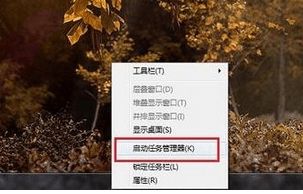
2、进去任务管理器之后,在下方我们可以看到cpu的使用率了;
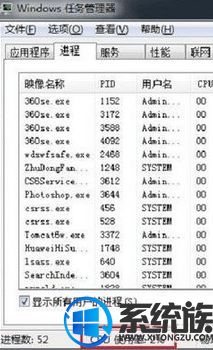
3、如果我们想看到各个程序使用cpu的情况,点击“查看”,选择“选择列”;
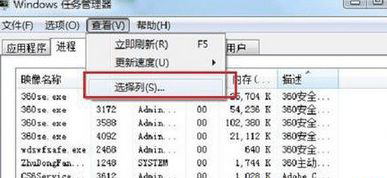
4、进去之后,勾选“cpu使用率”;
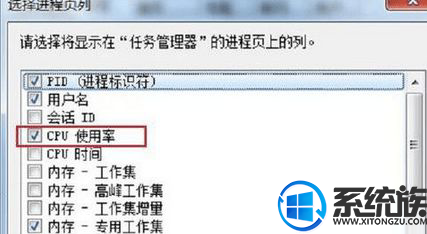
5、点击确定后,我们就可以看到各个程序的cpu使用情况了。
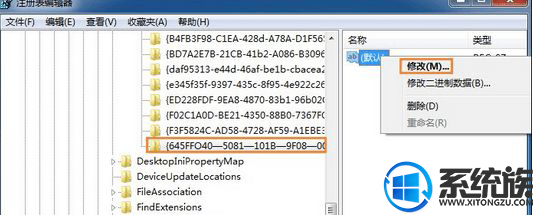
大家按照上面几个步骤操作下来就可以解决内存爆满的问题了,不知道你学会了吗?可以马上动手操作看看哦。
专题推荐: 虚拟内存设置
上一篇: win7资源管理器老是停止工作该怎么办
下一篇: 如何解决win7系统自带扫雷游戏打不开


















